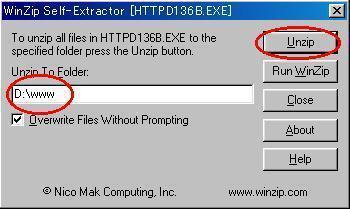
httpd136c.exeをクリックすると左の画面が出るので、解凍先を指定します。
私はD:\wwwとしました。セキュリティの関係上、wwwというフォルダの中に解凍することをオススメします。
zip版をダウンロードした場合には、自分で「www」というフォルダを作って、そこに解凍して出来たファイルを放り込めばOKです。
| ▼2-1 プログラムを手に入れよう |
|
フリーのWWWサーバソフトは「AN HTTPD」と「Apache for Win32」がありますが、
やっぱり日本語がいいなぁ〜というわけで「AN HTTPD」を使います。
また、CGIの動作テストをしたい場合には、別にPerl言語ソフトが必要になります。 ●各ソフトの入手先はこちら ・仮想サーバー環境ソフト : AN HTTPD ・Perl言語ソフト : ActiveWare HomePage(最新版はこちら)またはベクター(旧バージョン) なお、AN HTTPDは自己解凍版(httpd136c.exe)、Perlソフトはvectorからpw32i316.exe をダウンロードしたものとして解説します。 (少しインストール画面が違ってもいいのならば、最新版をダウンロードしてきてください。) |
| ▼2-2 インストール |
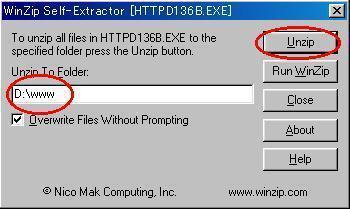 |
▼AN HTTPDのインストール httpd136c.exeをクリックすると左の画面が出るので、解凍先を指定します。 私はD:\wwwとしました。セキュリティの関係上、wwwというフォルダの中に解凍することをオススメします。 zip版をダウンロードした場合には、自分で「www」というフォルダを作って、そこに解凍して出来たファイルを放り込めばOKです。 |
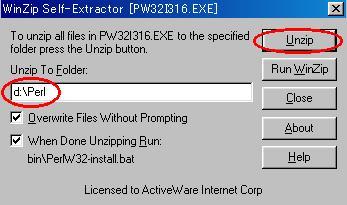 |
▼Perl for Win32のインストール pw32i316.exeをクリックし、上と同じように解凍先を指定します。 私はD:\Perlにしました。 指定が終わったら、Unzipをクリックします。 その後、自動的にDOSウィンドウが開いてインストールが始まります。 [Y/n]の質問が2回質問されますが、2回ともyを入力すればOKです。 インストールが終わったら、PCを必ず再起動してください。 *最新版をダウンロードした場合には、インストールウィザードがあります。 インストール先を気をつければ、後は「Next」を押していけばOKかな。(←適当だな^^;) |
| ▼2-3 設定をしましょう |
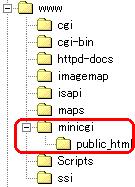 |
まず、AN HTTPDがインストールされているフォルダを開きましょう。
ここに、データを置くためのフォルダを作ります。
このフォルダの名前は好きな名前をどうぞ。ここでは「minicgi」にします。 しかしこのままでは、単一のディレクトリーとなってしまい色々な事ができないので、HP用のルートディレクトリーを作ります。 フォルダ名は「public_html」が一般的っぽいです。 ここが通常 index.htmlと打ち込んだときに見えるページになります。 |
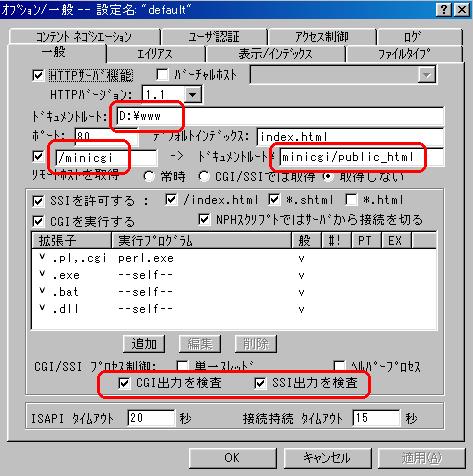 |
次に、AN HTTPDの設定にいきましょう。
AN HTTPDを起動し、オプション>一般を選択すると、左のような画面が出ると思います。
最低限の設定は、印をつけた部分だけです。 私と違うフォルダ名をつけた人も、 左の画面を見て対応させれば分かると思います。 |
| ▼2-4 実際に動かしましょう♪ |
|
実際にローカルサーバーを動かすのですが、このままでは「File not Found」
になるのが目に見えているので、自分で適当にindex.htmlとCGIを作りましょう。 面倒だという方は、 ・index をindex.htmlと名前を変えて、public_htmlの中に入れる ・CGI をsample.cgiと名前を変えて、public_htmlの中に入れる でOKです。 これが終わったら、やっとラストです。 ローカルサーバー上ではドメインは、localhost、IPアドレスは、127.0.0.1であるため、 アドレスは、http://localhost/minicgi/ または、http://127.0.0.1/minicgi/ となります。 IEまたはNNを起動して、このアドレスを打ち込んでみましょう。 きちんと表示されれば成功です♪。ちなみに、ここをブックマークしておくと便利ですよ。 cgi-binに、フリーのCGIを置いて動かしてみましょう。 ローカルサーバーでチャットが動くと、ちょっと感動… |